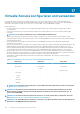Users Guide
• Storage (Speicher) > Overview (Übersicht) > Physical Disks (Physische Festplatten) > Status – Zeigt die Seite mit
identifizierten physischen Festplatten an, auf der Sie die LEDs der physischen Festplatten und PCIe-SSDs aktivieren und
deaktivieren können.
• Storage (Speicher) > Overview (Übersicht) > Virtual Disks (Virtuelle Festplatten) > Status – Zeigt die Seite mit
identifizierten virtuellen Festplatten an, auf der Sie die LEDs der virtuellen Festplatten aktivieren und deaktivieren können.
2. Wenn Sie das physische Laufwerk auswählen:
• Aus- oder Abwählen aller Komponenten-LEDs – Wählen Sie die Option Select/Deselect All (Alle auswählen/abwählen) aus
und klicken Sie auf Blink (Blinken), um das Blinken der Komponenten-LEDs zu starten. Klicken Sie gleichermaßen auf Unblink
(Blinken beenden), um das Blinken der Komponenten-LEDs zu stoppen.
• Aus- oder Abwählen individueller Komponenten-LEDs – Wählen Sie eine oder mehrere Komponenten aus und klicken Sie auf Blink
(Blinken), um das Blinken der ausgewählten Komponenten-LEDs zu starten. Klicken Sie gleichermaßen auf Unblink (Blinken
beenden), um das Blinken der Komponenten-LEDs zu stoppen.
3. Wenn Sie Sie das virtuelle Laufwerk auswählen:
• Aus- oder Abwählen aller physischen Festplattenlaufwerke oder PCIe-SSDs – Wählen Sie die Option Select/Deselect All (Alle
auswählen/abwählen) aus und klicken Sie auf Blink (Blinken), um das Blinken aller physischen Festplattenlaufwerke und PCIe-
SSDs zu starten. Klicken Sie gleichermaßen auf Unblink (Blinken beenden), um das Blinken der LEDs zu stoppen.
• Aus- oder Abwählen individueller physischer Festplattenlaufwerke oder PCIe-SSDs – Wählen Sie ein oder mehrere physische
Festplattenlaufwerke aus und klicken Sie auf Blink (Blinken), um das Blinken der LEDs für die physischen Festplattenlaufwerke
oder die PCIe-SSDs zu starten. Klicken Sie gleichermaßen auf
Unblink (Blinken beenden), um das Blinken der LEDs zu stoppen.
4. Wenn Sie sich auf der Seite Virtuelle Festplatte identifizieren befinden:
• Aus- oder Abwählen aller virtuellen Festplatten – Wählen Sie die Option Select/Deselect All (Alle auswählen/abwählen) aus
und klicken Sie auf Blink (Blinken), um das Blinken der LEDs für alle virtuellen Festplatten zu starten. Klicken Sie gleichermaßen
auf Unblink (Blinken beenden), um das Blinken der LEDs zu stoppen.
• Aus- oder Abwählen individueller virtueller Festplatten – Wählen Sie eine oder mehrere virtuelle Festplatten aus und klicken Sie auf
Blink (Blinken), um das Blinken der LEDs für die virtuellen Festplatten zu starten. Klicken Sie gleichermaßen auf Unblink
(Blinken beenden), um das Blinken der LEDs zu stoppen.
Wenn die Vorgänge „Blinken“ oder „Blinken beenden“ nicht erfolgreich sind, wird eine Fehlermeldung angezeigt.
Aktivieren oder Deaktivieren der Komponenten-LEDs über
RACADM
Verwenden Sie zum Aktivieren und Deaktivieren der Komponenten-LEDs die folgenden Befehle:
racadm storage blink:<PD FQDD, VD FQDD, or PCIe SSD FQDD>
racadm storage unblink:<PD FQDD, VD FQDD, or PCIe SSD FQDD>
Weitere Informationen finden Sie im iDRAC RACADM Command Line Reference Guide (RACADM-Befehlszeilen-Referenzhandbuch für
iDRAC) unter dell.com/idracmanuals.
Verwalten von Speichergeräten
261